この投稿では、問題を修正する方法を説明します実行時エラー 76、パスが見つかりませんVBA エラーエクセル。これは、Excel が指定されたファイルまたはフォルダーを見つけることができないことを示します。幸いなことに、いくつかの簡単な提案に従ってエラーを修正できます。
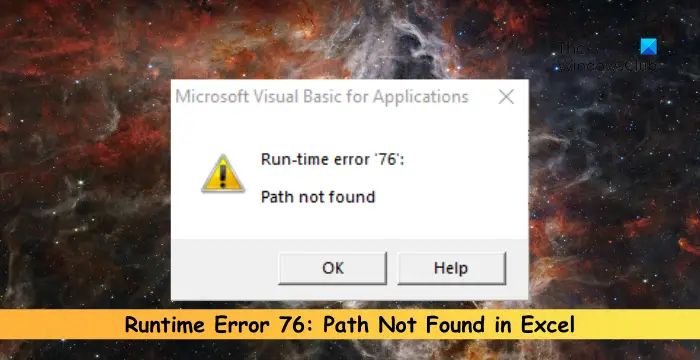
Excel でパスが見つからないエラー 76 とは何ですか?
エラー 76、パスが見つかりません Excel の VBA エラーは、実行時エラーこれは、開こうとしているファイルに Excel がアクセスできないときに発生します。これは通常、指定されたファイル パスが間違っているか長すぎる場合に発生します。ただし、これが発生する理由は他にもいくつかあります。そのうちのいくつかは次のとおりです。
- 間違ったファイル名と場所
- 誤って設定されたファイル権限
ランタイム エラー 76 を修正: Excel にパスが見つかりません
Excel の VBA エラー「ランタイム エラー 76、パスが見つかりません」を修正するには、次の提案に従ってください。
- ファイルパスを短くする
- コード内のパスを確認する
- Excel ファイルの名前を変更する
- ファイルをネットワークドライブからローカルドライブに移動します
- ファイル権限を確認する
- Office のインストールを修復する
それでは、これらを詳しく見てみましょう。
1] ファイルパスを短くする
パスが長いとランタイム エラー 76 が発生する場合があるため、まずファイル パスを短くします。ファイルを別の場所に移動してパスを短くします。パスが次のようになっていることを確認してください。
"C:\Users\<username>\Documents\Test File.xlsx"
これではありません:
"C:\Users\<username>\OneDrive\Documents\temp\OneDC_Updater\Test File 2.xlsx"
2] コード内のパスを確認する
次に、VBA コードをチェックして、指定したファイルまたはフォルダーのパスが正しいことを確認します。パスに 1 つの間違いがあると、ランタイム エラー 76 でパスが見つからないというエラーが発生する可能性があるため、パスを徹底的に確認してください。
読む:Excel のランタイム エラー 1004 を修正する。
3] Excelファイルの名前を変更します
複雑なファイル名や長いファイル名も、ランタイム エラーが発生する原因となる可能性があります。ファイル名を短くし、特殊文字を削除して、エラーが修正されたかどうかを確認してください。
4] ファイルをネットワークドライブからローカルドライブに移動します
ファイルがネットワーク ドライブ上にあり、インターネット接続が不十分な場合、多くのエラーが発生する可能性があります。ファイルをローカル ドライブに移動し、その新しいパスをコピーして貼り付け、ランタイム エラー 76 が修正されるかどうかを確認します。
5] ファイルのアクセス許可を確認する
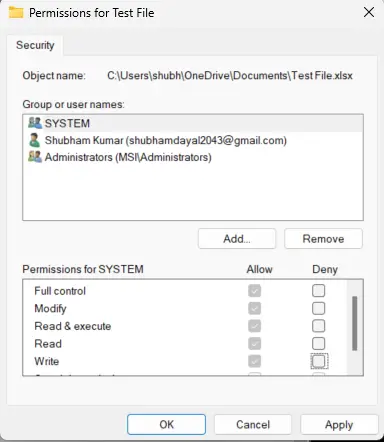
不適切なファイル権限が原因で Excel がファイルにアクセスできない可能性があります。ファイルのアクセス許可を変更し、それが役立つかどうかを確認します。
- ファイルの場所に移動し、それを右クリックして、プロパティ。
- に移動します。安全タブをクリックして編集権限を変更します。
- チェック許可するフルコントロールの横にある をクリックしますわかりましたをクリックして変更を保存します。
6]オフィスのインストールを修復する
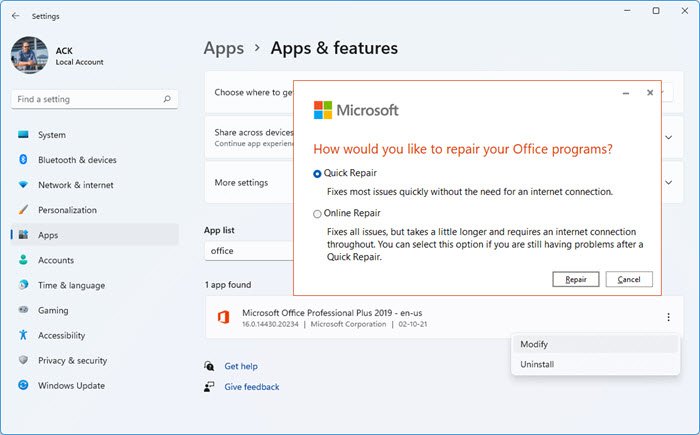
これらの手順のいずれも役に立たない場合は、次のことを検討してください。Office をオンラインで修復する。これにより、ほとんどのユーザーがこのエラーを解決できることが知られています。その方法は次のとおりです。
- プレスWindows キー + I開く設定。
- をクリックしてくださいアプリ > アプリと機能。
- 次に、下にスクロールして、修復する Office 製品をクリックし、選択します修正する。
- [オンライン修復] をクリックし、画面上の指示に従います。
この投稿がお役に立てば幸いです。
ランタイム エラー 76 を修正するにはどうすればよいですか?
ランタイム エラー 76 を修正するには、ファイル パスを短くし、コードに正しいパスを入力したかどうかを確認します。ただし、それでも問題が解決しない場合は、ローカル ドライブに移動し、アクセス許可を変更してください。
関連している:修理実行時エラー 7 メモリ不足 - Excel マクロ
ランタイム エラー 75 パス ファイルとは何ですか?
ランタイム エラー 75 パス ファイルが発生する ファイル仕様が正しくフォーマットされていません。これを修正するには、ファイルが一貫した場所に保存されているかどうかを確認し、インターネット接続を確認してください。ただし、それでも問題が解決しない場合は、ファイルのアクセス許可を確認してください。






